Очень долгое время Windows Movie Maker был одним из самых популярных видеоредакторов. Он бесплатен, очень прост в использовании и имеет неплохую функциональность. Однако Microsoft прекратила разработку Movie Maker, и в Windows 10 он отсутствует.
Вот список лучших бесплатных приложений для редактирования видео, похожих на Windows Movie Maker.
1. Ezvid
Ezvid — невероятно простой, и при этом довольно удобный видеоредактор. Он позволяет монтировать видео и делать запись экрана.
У Ezvid спартанский интерфейс, в котором легко разобраться. Приложение позволяет ввести заголовок и описание для вашего видео, поставить при желании водяной знак или добавить фоновую музыку. После этого вы можете сохранить готовое видео одним щелчком, правда, только в формате WMV.
Ezvid подойдет тем пользователям, которые прежде всего ценили в Windows Movie Maker простоту интерфейса и лёгкость в освоении.
2. VideoLAN Movie Creator
VLMC разработан VideoLAN, той же организацией, которая создала знаменитый медиаплеер VLC.
Why Windows Movie Maker is the BEST Editing Software!
Видеоредактор VLMC — кросс-платформенное приложение с открытым исходным кодом, доступное для Windows, Linux и macOS. Он поистине всеяден: способен работать практически с любыми типами видео- и аудиофайлов. У него достаточно простой интерфейс и множество инструментов для монтажа. Вы можете резать и склеивать фрагменты видеофайлов, добавлять звуковое сопровождение и эффекты, а затем сохранять результаты своих трудов в любом удобном формате.
К сожалению, VLMC весьма неспешно рендерит видеофайлы, в сравнении с другими редакторами из этого списка. Однако это некритичный недостаток на фоне всех преимуществ программы.
VLMC — отличный выбор, если вам хотелось бы иметь больший набор инструментов, чем предоставлял Movie Maker.
3. Avidemux
У Avidemux очень простой и немного старомодный интерфейс. Но с возложенными на него задачами этот видеоредактор справляется. В Avidemux есть различные фильтры, а также возможность обрезать и перемещать фрагменты видео, расставляя маркеры на временной шкале. Программа поддерживает широкий спектр видеокодеков.
Avidemux доступен для Windows, Linux, и macOS. Если вы привыкнете к его интерфейсу, он вполне может понравиться вам больше, чем остальные аналоги.
4. VSDC Free Video Editor
VSDC — это более продвинутый видеоредактор, чем большинство других альтернатив Windows Movie Maker. Вместе с тем он позволяет редактировать видео с такой же лёгкостью.
В VSDC Free Video Editor есть множество инструментов и настроек для воспроизведения и редактирования ваших видео. Вы можете работать с несколькими видеофайлами, обрезать, разделять, упорядочивать их по своему усмотрению. Программа позволяет добавлять субтитры и различные видео- и аудиоэффекты. VSDC Free Video Editor работает со многими популярными форматами.
Хотя у видеоредактора и есть некоторые проблемы со стабильностью, это всё же одна из лучших альтернатив Windows Movie Maker.
Best Windows Movie Maker Alternatives
5. VideoPad Video Editor
Интерфейс VideoPad Video Editor, кажется, пришёл прямиком из эпохи Windows XP. Однако программа относительно проста и удобна в использовании. Она может редактировать видео, добавлять звуковое сопровождение. Поддерживает различные эффекты и переходы и умеет создавать и редактировать субтитры.
Из всех представленных альтернатив Windows Movie Maker эта программа похожа на своего прародителя больше всего. Видеоредактор бесплатен для домашнего использования. Есть также коммерческая версия с расширенной функциональностью.
6. Shotcut
Shotcut — это одна из лучших замен Windows Movie Maker. Да что там, это практически профессиональный видеоредактор со множеством функций и возможностей. Shotcut поддерживает большое количество форматов видео- и аудиофайлов и включает в себя все основные инструменты для их редактирования.
В Shotcut вы можете добавлять различные фильтры, обрезать и перемещать фрагменты своих видео, работать со звуком и эффектами — в общем, здесь есть всё необходимое.
Программа имеет открытый исходный код и доступна для Windows, macOS и Linux.
Знаете другие видеоредакторы, способные заменить Windows Movie Maker? Поделитесь ими в комментариях.
Источник: lifehacker.ru
5 бесплатных видеоредакторов для тех, кто ищет альтернативу Movie Maker
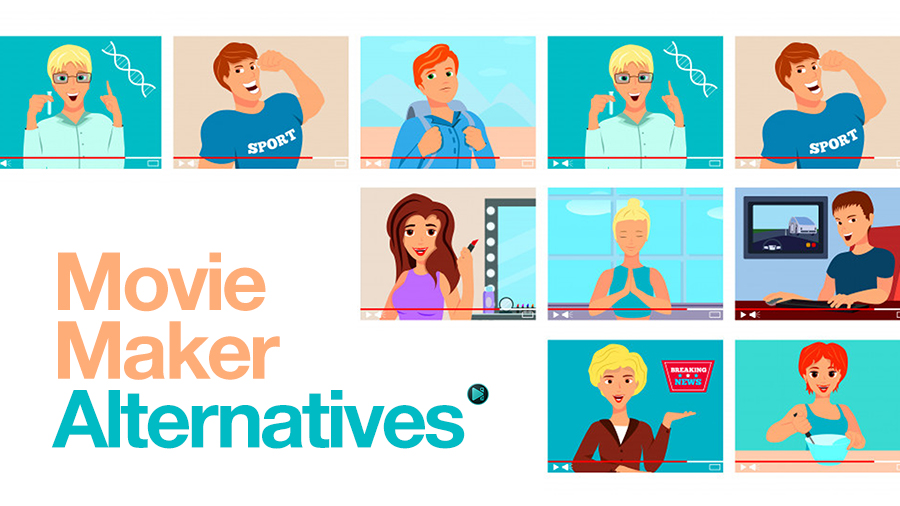
Movie Maker был отличной программой для монтажа: простой, понятной, и самое главное – бесплатной. Поэтому неудивительно, что многие пользователи Windows так расстроились, когда компания Microsoft приняла решение об окончании поддержки редактора в 2017. В качестве официальной альтернативы Movie Maker для Windows был выпущен Remix – простой редактор для создания видео из фотографий. Однако вскоре стало понятно, что по функционалу Remix не покрывает даже малой части возможностей Movie Maker, и если вам важно иметь на компьютере простой и бесплатный инструмент для монтажа – так или иначе придётся искать замену среди сторонних разработчиков.
К счастью, сложностей с поиском альтернативы Movie Maker не возникает – на рынке достаточно бесплатных программ для редактирования видео, которые подойдут как новичкам, так и опытным пользователям.
Для этого обзора мы отобрали 5 видеоредакторов для Windows с простым, понятным интерфейсом и широким набором инструментов.
Некоторые программы, упомянутые в обзоре, работают только на Windows, другие — на всех трёх популярных ОС. Естественно, вы должны быть готовы к тому, что новый интерфейс потребует времени на освоение. Однако если вы достаточно времени провели за работой в Movie Maker, привыкнуть к новому редактору будет несложно, поскольку основные принципы вам будут уже известны.
VSDC Free Video Editor
VSDC – отличная альтернатива Movie Maker для Windows, особенно если базовых инструментов вам становится недостаточно. Это простая бесплатная программа, которая поможет вам перейти на следующий уровень и освоить новые приёмы монтажа. В отличие от Movie Maker, VSDC – это нелинейный видеоредактор. Это значит, что вы можете одновременно размещать несколько изображений или видео в одной сцене через наложение, эффект картинка-в-картинке или сплит-скрин.
Например, на иллюстрации ниже показано, как VSDC позволяет применить вышеупомянутый эффект «сплит-скрин» (разделение экрана на части) для того, чтобы одновременно показать сразу несколько видео в кадре. Всё, что нужно сделать – это перетащить видеофайлы на сцену, сжать их по размеру движением мыши и расположить в желаемом порядке.
Применение эффекта сплит-скрин в бесплатном редакторе VSDC
Вся суть нелинейного монтажа при этом сводится к тому, что шкала времени включает в себя несколько дорожек как для аудио, так и для видеофайлов. Размещая видео друг под другом, вы “сообщаете” программе, что они принадлежат к одному временному отрезку и должны появляться в кадре одновременно. Чтобы объединить файлы в простой прямой последовательности, просто разместите их на одной дорожке друг за другом – так же, как вы бы сделали это в Movie Maker.
Все базовые инструменты монтажа находятся в меню быстрого доступа сверху: это обрезка и разбивка кадра, поворот, кадрирование и уровень прозрачности. Советуем начать работу в программе именно с них, а затем переходить к эффектам и приёмам более продвинутого уровня. Например, помимо стандартного набора цветовых фильтров, переходов, видео и аудиоэффектов, VSDC позволяет сделать профессиональную цветокоррекцию, удалить фон на видео с помощью Хромакей, и поэкспериментировать с режимами наложения. В результате, с VSDC вы сможете как улучшить качество отснятого материала, так и смонтировать ролик со спецэффектами.
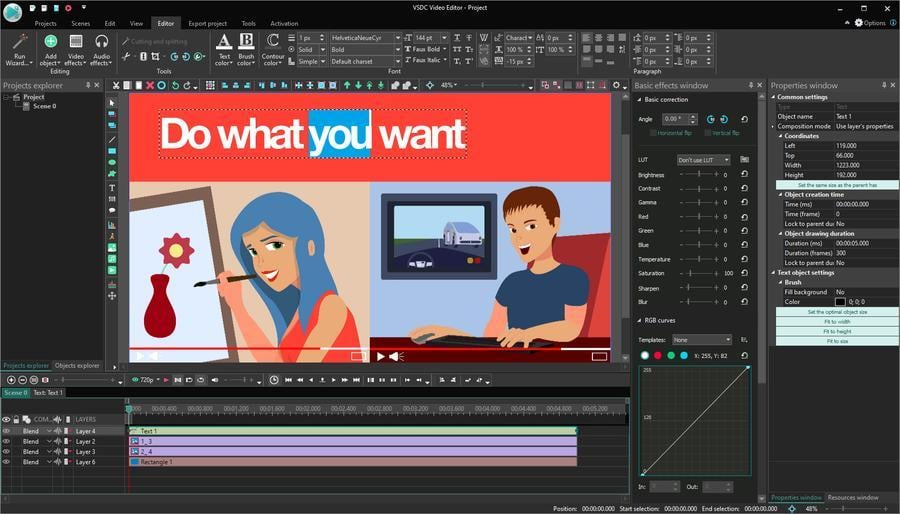
Набор инструментов VSDC включает полнофункциональный редактор текста
Для работы с текстовыми заголовками VSDC также предоставляет гораздо больше возможностей, чем Movie Maker. Благодаря тому, что в программе доступен полноценный текстовый редактор, вы можете корректировать формат, размер и стиль текста, загружать собственные шрифты, создавать контурный и полупрозрачный текст.
Ну и самое главное, VSDC – не только абсолютно бесплатная, но и не самая требовательная к ресурсам компьютера программа. Редактор будет работать стабильно даже на ПК с Windows 7 и небольшим объёмом памяти. Кроме того, VSDC отлично распознаёт все видеоформаты и позволяет экспортировать видео в высоком качестве после монтажа.
Openshot
Openshot – это видеоредактор с открытым исходным кодом, работающий на всех популярных операционных системах: Windows, Mac, и Linux. Как и большинство опенсорс-проектов, Openshot широко поддерживается сообществом и регулярно обновляется. Интерфейс этого редактора намного более простой по сравнению, например, с VSDC. Однако и в плане набора инструментов Openshot заметно уступает другим альтернативам Movie Maker, приведённым в этом обзоре.
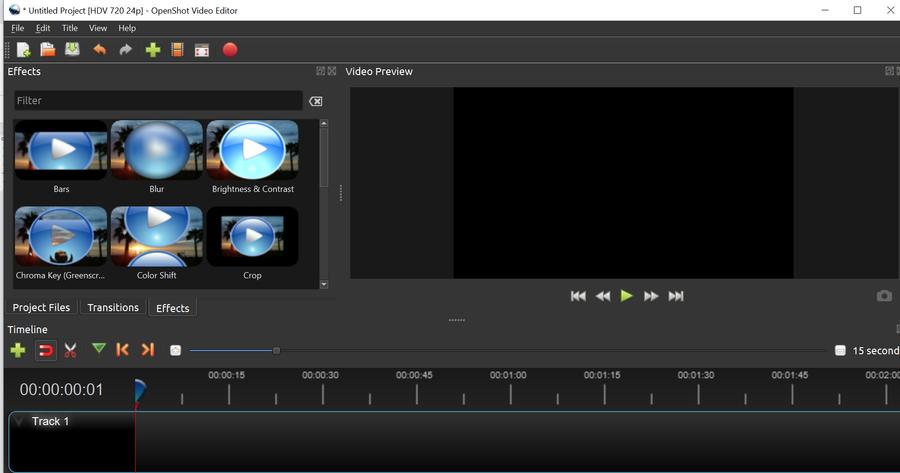
C интерфейсом Openshot справятся даже самые неопытные пользователи
Тем не менее, если вы ищете программу, максимально приближенную к Movie Maker, Openshot вам определенно понравится. И логика работы, и внешний вид этих двух редакторов очень похожи, за исключением того, что в Openshot есть возможность работать с несколькими аудио- и видеодорожками.
Базовые инструменты – изменение скорости, поворот кадра, обрезка видео по краям и переходы через исчезание и появление – доступны в меню, всплывающем, если кликнуть правой кнопки мыши по файлу. Чтобы начать работу, вам необходимо добавить видео с компьютера в менеджер файлов, расположенный в верхнем окне слева – так же, как и в Movie Maker.
В процессе редактирования просто переносите нужные файлы на шкалу времени по мере необходимости. Две следующие вкладки открывают галерею переходов и набор фильтров. И то, и другое применяется к видео с помощью перетаскивания и наложения на видеодорожку. Кроме того, стоит обратить внимание на стилизованные шаблоны текста, доступные в отдельной вкладке в верхней части меню.
Некоторые шаблоны могут показаться несколько устаревшими, однако, если вы готовы установить дополнительные опенсорс программы, функционал редактора существенно расширяется. Например, программа под названием Blender позволит создавать анимированные заголовки, а Inkspace – откроет доступ к полноценному текстовому редактору.
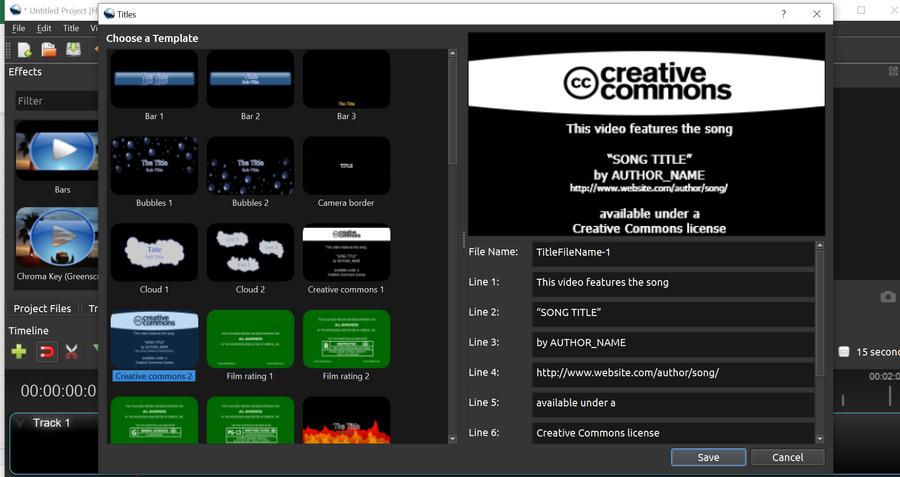
Галерея стилизованных заголовков пригодится для быстрого оформления
После того, как вы освоитесь в базовой версии Openshot, есть смысл переключиться в режим Advanced. Режим открывает несколько дополнительных окон, позволяющих более детально откорректировать используемые вами элементы, в том числе фильтры и переходы. Например, если вам понадобится применить эффект кинематографа – чёрные полосы, по верху и по низу сцены – в режиме Advanced вы сможете изменить их размер, цвет и расположение.
В целом, Openshot – отличная альтернатива Movie Maker для тех, кому необходимы самые базовые возможности монтажа, и лишь изредка – эффекты и продвинутые фильтры.
Видеоредактор Olive
Olive – самый новый видеоредактор на рынке, однако, по амбициозным планам разработчиков, он должен позволить заменить профессиональные программы монтажа. Несмотря на то, что Olive всё ещё в версии Альфа – то есть, ряд инструментов отсутствует, а работа программы может быть нестабильной – редактор выглядит многообещающе.
Визуально Olive отличается абсолютной минималистичностью. Интерфейс программы выполнен в тёмно-серой цветовой теме, и бОльшую его часть занимают два окна: Media Viewer и Sequence Viewer. Первое позволяет просматривать импортированные видеофайлы и вырезать нужные фрагменты перед добавлением их на шкалу времени.
Второе окно отображает последовательность файлов и все изменения, которые вы применили. В нём же вы можете изменять размер видео и менять его положение в кадре. Поскольку Olive тоже нелинейный видеоредактор, располагая файлы друг под другом, вы задаёте их одновременный показ на сцене. Принцип применения эффектов картинка-в-картинке и сплит-скрин здесь так же прост, как и в VSDC: измените размер видео непосредственно на сцене и разместите их в кадре в соответствии с задумкой.
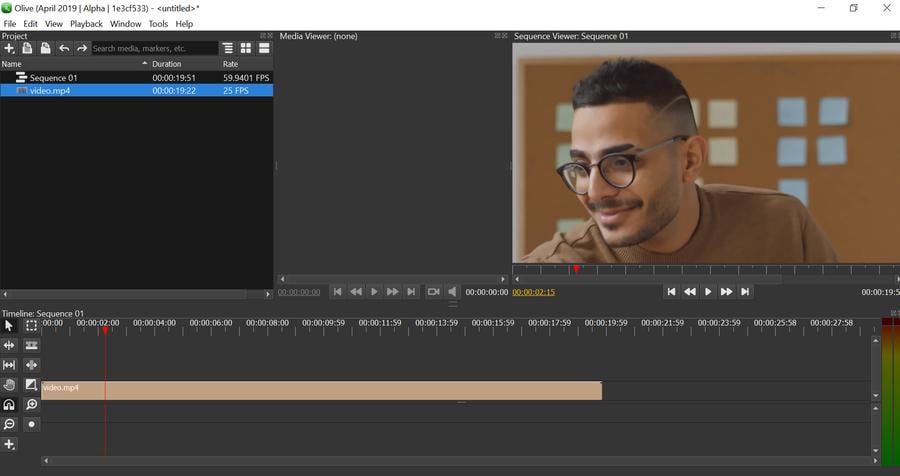
Olive – новый нелинейный редактор для Windows с открытым исходным кодом
Монтаж в Olive можно полностью построить на горячих сочетаниях клавиш, и это здорово оптимизирует процесс редактирования. Например, клавиша “C” на клавиатуре активирует инструмент «Бритва», после чего вам остаётся в один клик обозначить места, в которых видео необходимо разрезать. Шкалу времени при этом можно приближать и удалять для удобства.
Выбор эффектов, переходов и текстовых заголовков пока ещё довольно ограничен, однако для редактора, который находится в Альфа-версии, Olive предоставляет достаточное количество базовых инструментов монтажа. Например, у вас есть 2 опции перехода между кадрами – растворение и плавное исчезание. Что касается других эффектов, то многие из них становятся доступны, если кликнуть правой кнопкой мыши по файлу. Так, вы можете вручную изменить скорость проигрывания видео и применить эффект обратной перемотки. Экспорт файлов осуществляется комбинацией клавиш Ctrl + M.
Возможно, Olive не самый сильный претендент на звание альтернативы Movie Maker, однако этот редактор определенно достоин внимания, как один из наиболее перспективных инструментов, которые обновляются с завидной регулярностью. На текущий момент он вполне подойдёт для обрезки и объединения файлов, применения переходов, добавления текстовых заголовков и аудио.
Kdenlive
Kdenlive – это ещё один опенсорс проект в нашем списке, и в отличие от Olive, Kdenlive на рынке уже долгое время. Редактор включает в себя впечатляющий набор эффектов и переходов, хотя стоит отметить, что в плане использования, он менее интуитивен, чем остальные программы из списка.
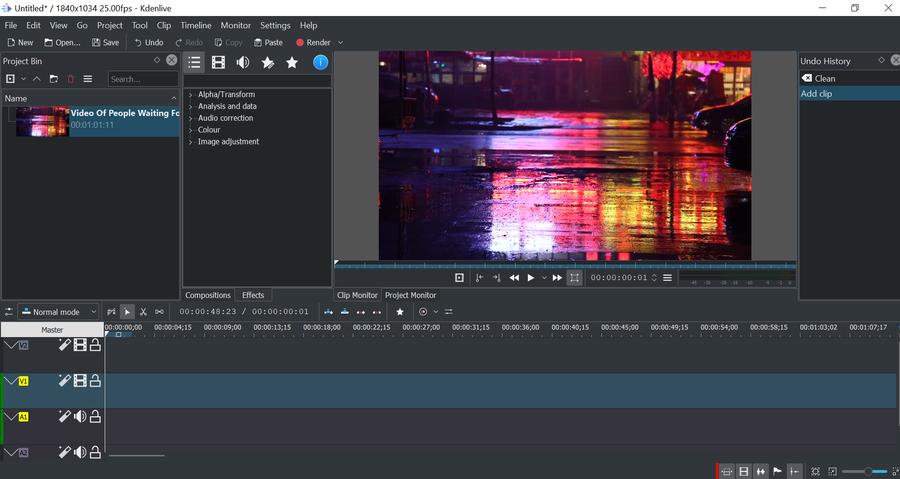
Интерфейс Kdenlive легко кастомизируется, однако требует времени для освоения
В начале работы над проектом вы самостоятельно задаёте желаемые разрешение и частоту кадров в секунду. Если загружаемые вам файлы имеют другие параметры, программа вас предупредит и предложит опции. Далее, по уже знакомой схеме, вам необходимо перетащить видео для редактирования в менеджер файлов, а оттуда – на шкалу времени.
Несмотря на то, что в Kdenlive несколько дорожек для видеофайлов, автоматически разместить несколько видео в одном кадре не получится, даже если файлы принадлежат одному отрезку времени. Чтобы совместить несколько объектов на сцене, программе нужно «сообщить», что вы создаёте композицию. Для этого нужно кликнуть правой кнопкой мыши по добавленному файлу и выбрать опцию “Insert effect — Transform”. После этого вы сможете регулировать размер видео в кадре и передвигать их по сцене.
Вкладка «View» позволяет изменять рабочее пространство редактора под ваши нужды. Например, вы можете закрыть окна настроек, которыми не пользуетесь, и освободить место для окна предпросмотра. Пожалуй, одна из самых полезных фишек этого редактора, которая сразу бросается в глаза – это возможность видеть список всех применённых изменений в окне Undo History и мгновенно отменять любые из них.
Часть инструментов для базовых операций расположены рядом с таймлайном, часть – доступны в меню по клику правой кнопкой мыши. Чтобы применить выбранный эффект, нужно перетащить его непосредственно на видео, а затем сжать или растянуть слой эффекта для изменения его продолжительности. В Kdenlive целый список готовых эффектов для цветокоррекции, а также различные фильтры, включая размытие, эффект старого кино и Chroma Key.
Возможно, для альтернативы Movie Maker, Kdenlive не самая интуитивная программа, однако, это стабильный и легковесный видеоредактор, предоставляющий – пусть и не самым явным образом – возможности для монтажа на профессиональном уровне. Чтобы ускорить процесс освоения программы и не запутаться во вкладках, советуем найти несколько видеоинструкций по работе с этим редактором на YouTube.
HitFilm Express
Последняя альтернатива Movie Maker в нашем списке – это редактор под названием HitFilm Express. Он уже упоминался в списке лучших видеоредакторов для Windows 10 и стоит внимания благодаря впечатляющему набору спецэффектов, доступных пользователям.
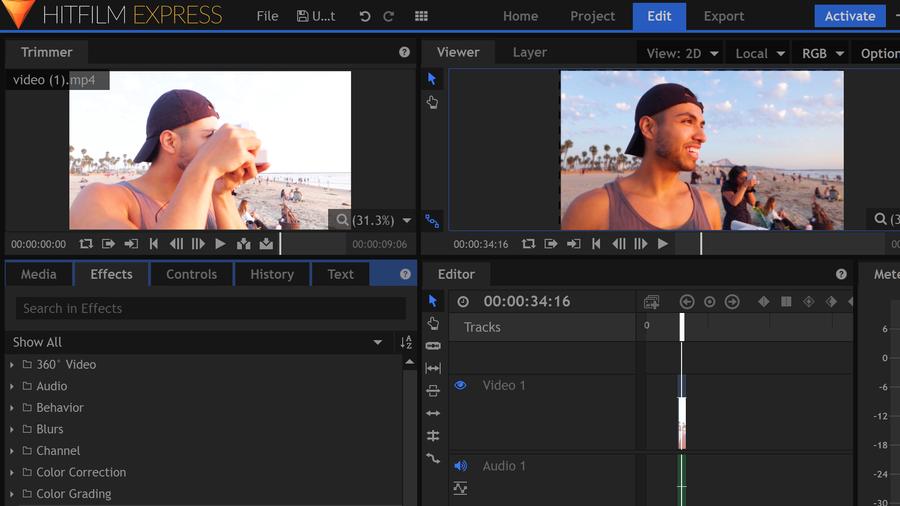
HitFilm Express позволяет любителям монтажа использовать голливудские эффекты
Однако не стоит полагать, что HitFilm Express рассчитан исключительно на тех, кто занимается монтажом на профессиональном уровне. Этот редактор отлично подойдет и для более тривиальных задач. Интерфейс HitFilm достаточно интуитивен, а наличие видеоинструкций как на сайте, так и на канале облегчает процесс знакомства с программой.
За исключением нескольких деталей, процесс работы в этом редакторе строится по тому же принципу, что и в Olive, Kdenlive, и VSDC. После импорта видеофайлов на шкалу времени, HitFilm автоматически разбивает их на две дорожки: видео (отображается раскадровкой) и аудио (отображается вейформой). Вы можете в один клик «открепить» их друг от друга и, например, удалить аудиодорожку, если необходимо.
Инструменты для базовых операций располагаются здесь же, на шкале времени. Для изменения скорости видео, HitFilm не самым стандартным образом предлагает просто сжимать или растягивать файл – в результате ускоряя или замедляя проигрывание. Поворот кадра, изменение размера видео на сцене, а также выравнивание доступны во вкладке Controls и регулируются в режиме реального времени с помощью стрелок в окне предпросмотра.
Интересная деталь на шкале времени HitFilm – это белая горизонтальная линия, идущая как сквозь видеодорожку, так и сквозь вейформу. Вы можете захватить её мышью и двигать вверх и вниз. В первом случае вы корректируете уровень прозрачности видео, а во втором – звук.
Наконец, рядом с вкладкой Controls находится целая библиотека эффектов, благодаря которым и известен HitFilm. Чтобы разобраться с тем, как они работают, просто выберите нужный эффект и перетащите его на таймлайн, а затем поиграйте с настройками. Вы найдёте множество уникальных эффектов, включая стили для видео, вдохновлённые работами Ван Гога и кинематографом.
В целом, HitFilm – хороший выбор, если вы ищете не просто альтернативу Movie Maker, а программу для освоения профессионального монтажа и спецэффектов. Прежде чем устанавливать его, однако, убедитесь в том, что на вашем компьютере есть хотя бы 4-8Гб памяти.
Какой редактор стоит выбрать в качестве альтернативы Movie Maker?
Пожалуй, однозначного ответа на этот вопрос нет. Каждая из преведённых выше программ имеет свои преимущества и подойдёт для личного использования. Кроме того, даже в поисках альтернативы Movie Maker, каждый пользователь имеет конкретные запросы и ожидания.
Например, владельцев ПК с ограниченным объёмом памяти должны устроить VSDC и Kdenlive, потому что это наиболее легковесные программы в списке. Те, кто ищет программу с простым интерфейсом, скорее всего оценят Openshot – этот редактор максимально приближен именно к логике Movie Maker, и привыкнуть к нему будет легко. Ну а если вы ищете решение на перспективу, которое поможет вам прокачать навыки монтажа и научиться создавать цепляющие ролики, обратите внимание как на VSDC, так и на HitFilm Express. Обе программы предоставляют буквально безграничные возможности для визуализации ваших идей.
Источник: www.videosoftdev.com
Movie maker похожие программы
Оцените,пожалуйста, программу «ВИДЕО ШОУ»
5 лет назад
Станислав, видио занимаюсь недавно, ещё туповат. Видео-шоу, оно для шоу. На бесплатке накидал своих фоток, озвучка хорошая попалась в 1 мин. Надписи на красивых вставках можно делать, как вступление кинофильмов выглядят, ролики только готовые. Сразу убьют водяные знаки.
Захотел приобрести. Приобрёл самый дешёвый вариант, порядка 700 руб. Ошибку допустил, один формат AVI выводит, сиди и смотри сам на себя, сконвертировал с трудом в бесплатной VSDC в MP4, та своими водяными знаками наградила, а через месяц и красные появились, конкретный намёк на бесплатность. Думал доплатить можно для шоу 300, до 990, а мне поддержка 1200 за апгрейд предложила.
Заткнулся тем, что есть. Сейчас Болид изучаю, взял за 990. Для себя вижу с ним перспективу. Видео-Шоу, чуть уступает в виде вставок с текстом. А, так почувствовал порядочность хозяина этого сайта Максим Смирнов из Тамбова. Всё у него без хитростей и заманух. WOT правда желтым сайт высвечивает.
Вся беда в том, что его прогу в обзорах бесплатной представляют. Почитал отзывы недовольных при удалении, крики на х.. холявщиков социалистической клетки интернета. Про Видео Мастер вообще говорить не хочется. Молоток с зубилом, точно не вырежешь сцену, не моя потребность, виснет. Левый скачал, так его сразу выбило на водяные знаки после перезагрузки от висяка.
А, Болид они совершенствуют, сейчас версия 3.7 в ходу. На много минут с конвертацией не замахивался. На 1 мин 37 сек две минуты времени ушло. Может так и надо, не меньше чем 1:2. А, ШОУ, по мне нормально, для шоу уже с готовым.
5 лет назад
Валерий, незнаю что там, а что надо ? помогу
5 лет назад
Алекс., конечно признателен, знать бы мне самому, для начала, что мне надо. Пока каша в голове. И как я найти тебя смогу, если что. Может блог какой есть, так я бы и без вопросов подучился.
5 лет назад
Валерий, блога нет, мне тоже ничего не надо, но есть что-то )))
5 лет назад
5 лет назад
5 лет назад
Валерий, ФотоДоктор, ФотоМастер а оно мне надо ? но есть exe )))
Источник: pomogaemkompu.temaretik.com